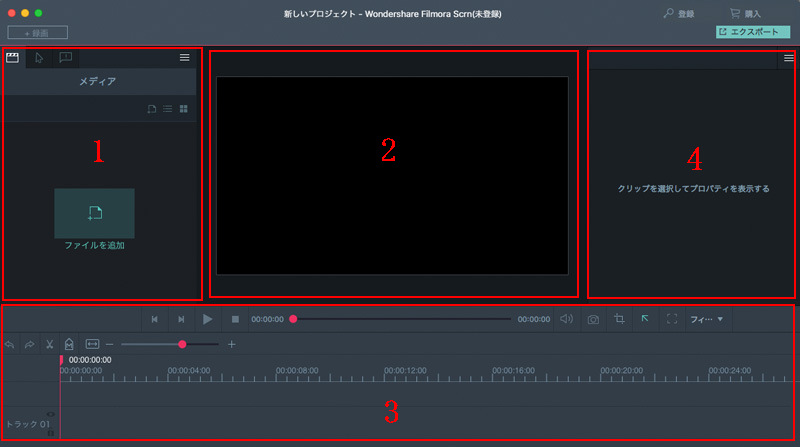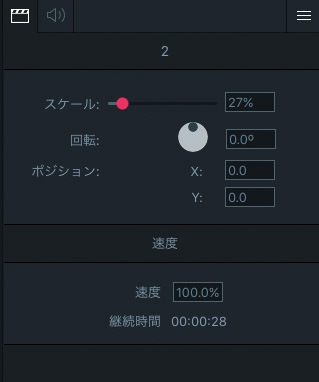Filmora scrn (Mac版)を起動すると、最近使用したプロジェクトが表示されます。また、クイックキャプチャと動画編集ツールの2つの操作モードを選択するクイックメニューも表示されます。
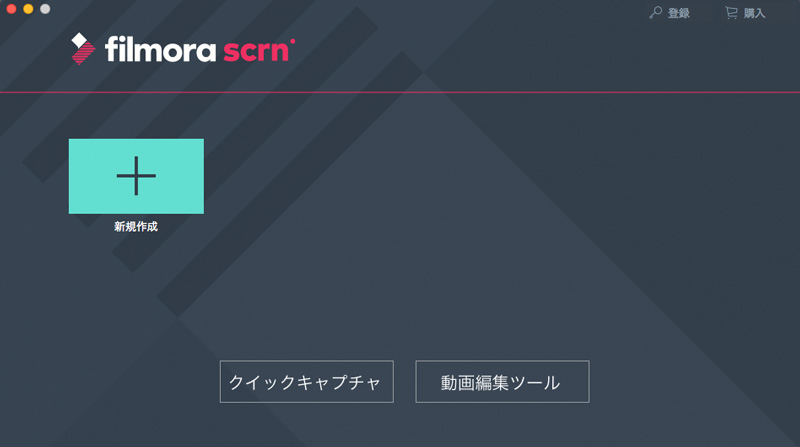
画面を録画する方法は、[設定]ウィンドウを使う方法と、[クイックキャプチャ]を使う方法のの2通りあります。
[新規作成]の[+]アイコンをクリックすると、[設定]ウィンドウが表示されます。
ここでは、デフォルトの画面録画設定を行えます。
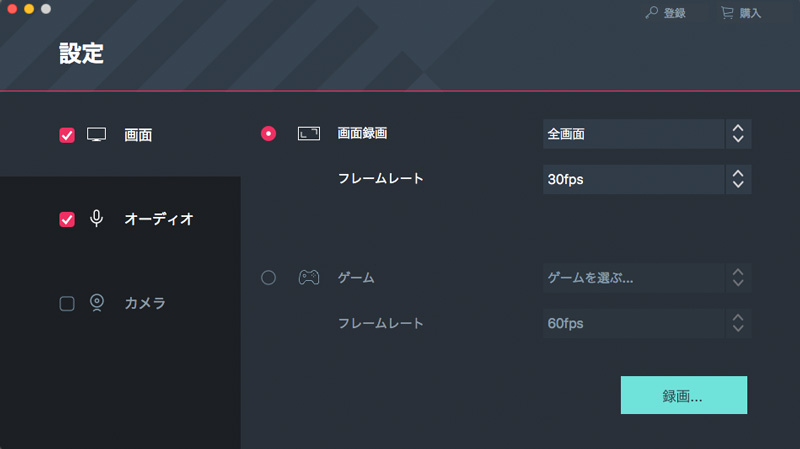
オーディオ録画の設定を行います。
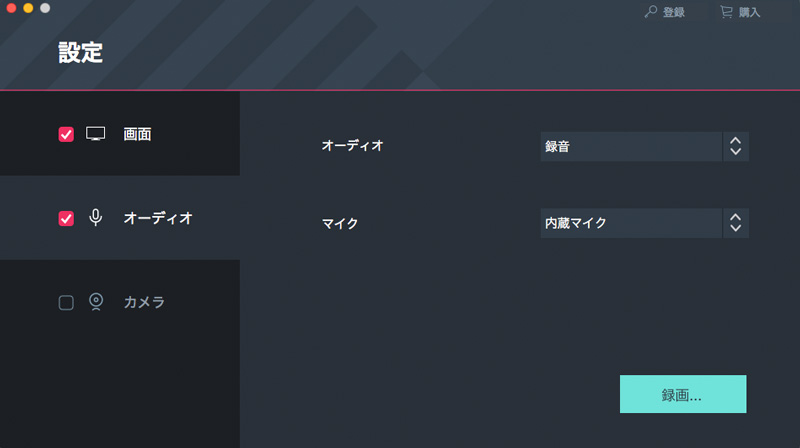
ウェブカメラからの録画の設定を行います。
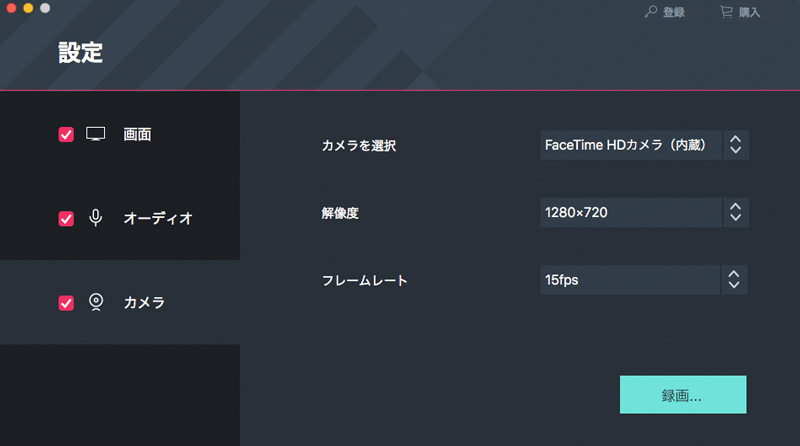
[クイックキャプチャ]ボタンをクリックすると、録画ウィンドウが表示されます。
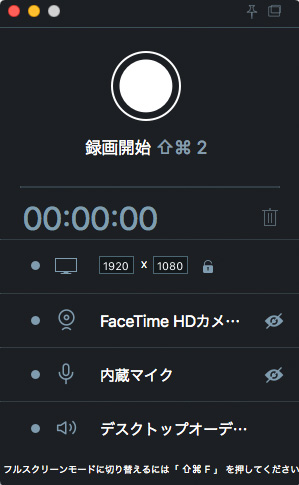
ここでは、録画前に設定を調整できます。
動画編集ツールでは、動画編集操作が行えます。